Aleo項目簡介
Aleo Network是一個主打安全性的Layer 1公鍊,利用零知識證明的技術理念創造出了屬於自己的“Zexe”驗證方式。
目前Aleo公布的融資輪有兩次,分別是A和B輪:
A輪融到了28M USD,由 Andreessen Horowitz (a16z) 領投,Placeholder VC、Galaxy Digital、Variant Capital 和 Coinbase Ventures 參投。
而B輪融資是在測試網的亮眼表現後,融到了200M USD,是目前零知識證明賽道中單筆最大的融資數額。由Kora Management LP和SoftBank Vision Fund 2牽頭, Tiger Global、 Sea Capital、三星 Next、 Slow Ventures和Andreessen Horowitz (a16z)共同投資。
代幣經濟
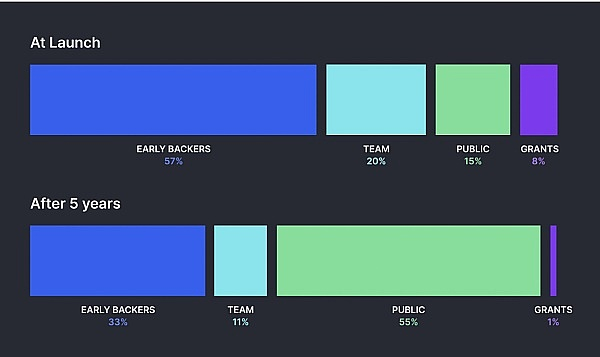
開始安裝
1.安裝Xshell
前往Xshell官方網站,下載免費版本,填入名字(隨意)及Email勾選只須Xshell,獲得下載地址。
開啟Xshell,選擇上方工具→使用者金鑰管理
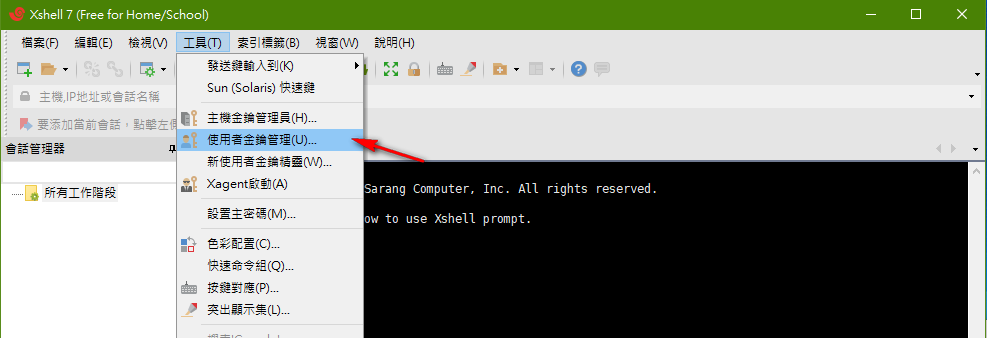
點擊產生
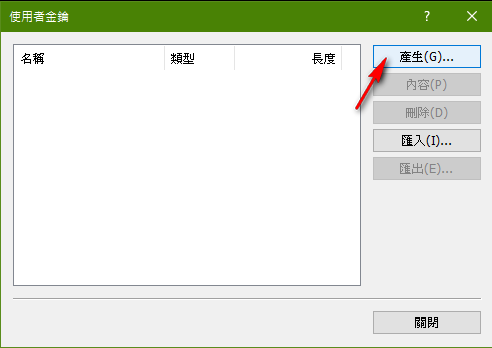
下一步
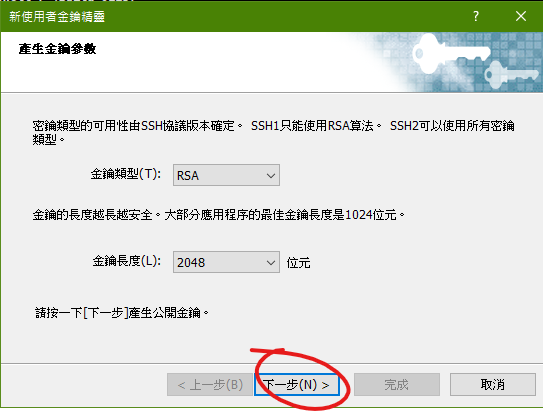
下一步
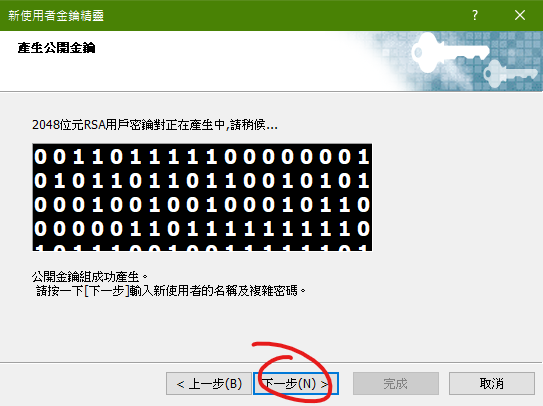
填入你想要的金鑰名稱及密碼(要記住,後面會用到),輸入後點擊完成。
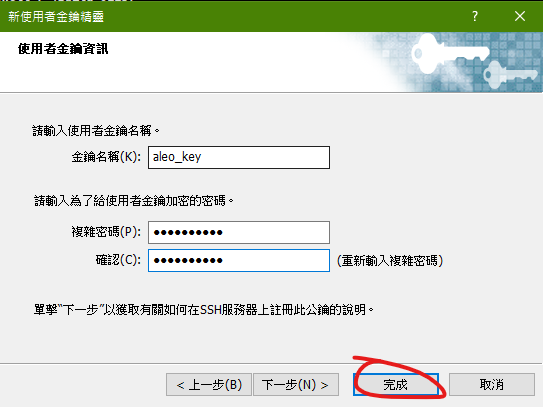
選擇剛剛新增的使用者金鑰→內容
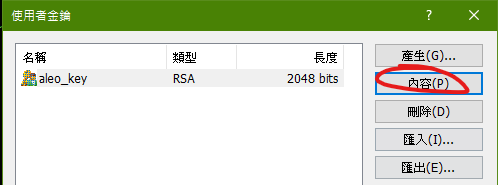
把公鑰保存起來,後面會用到
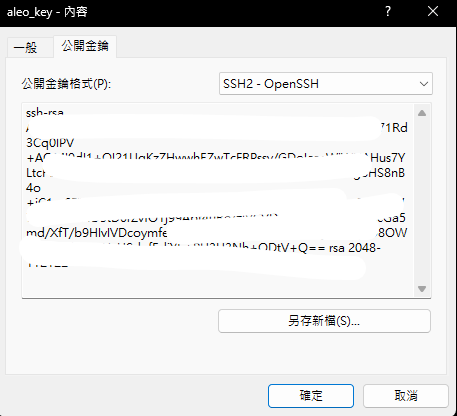
2.建立Google Cloud VM
前往Google Cloud,開始免費試用
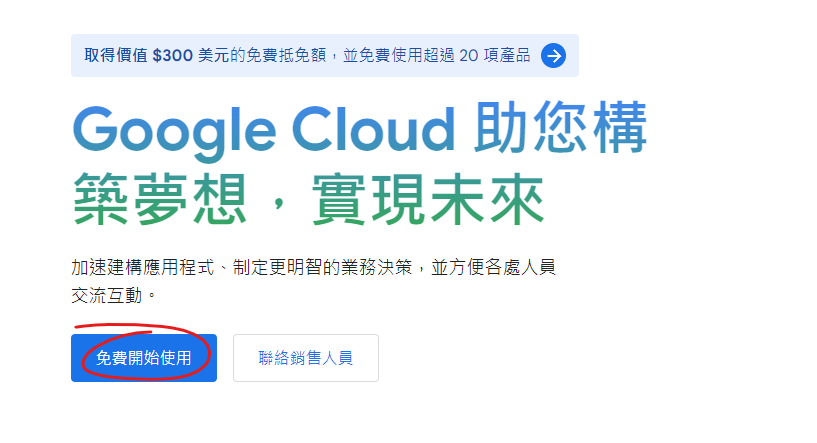
登入Google帳號→選擇國家/地區→個人專案→繼續
驗證電話號碼(有時候不需要)→輸入信用卡(只會使用免費額度,到期後不會自動收費,敬請安心服用)→點選開始免費試用。
進入Google Cloud後,點擊左上角的三→選擇Compute Engine→VM執行個體
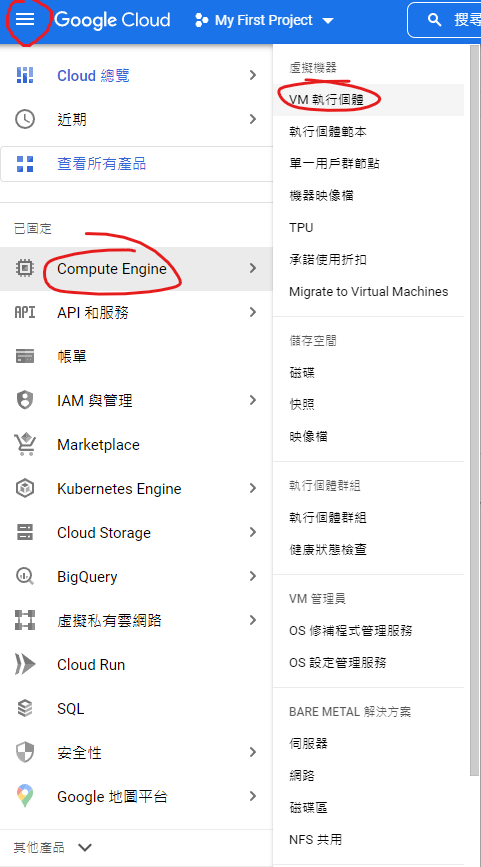
點擊啟用
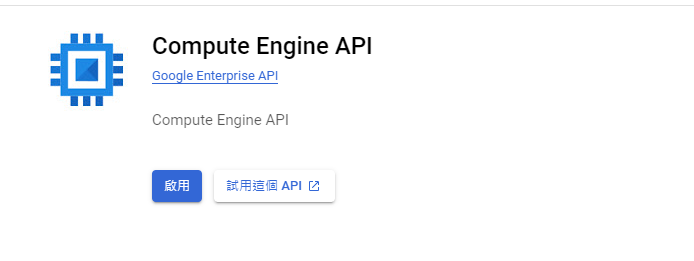
啟用完成後,點擊建立執行個體
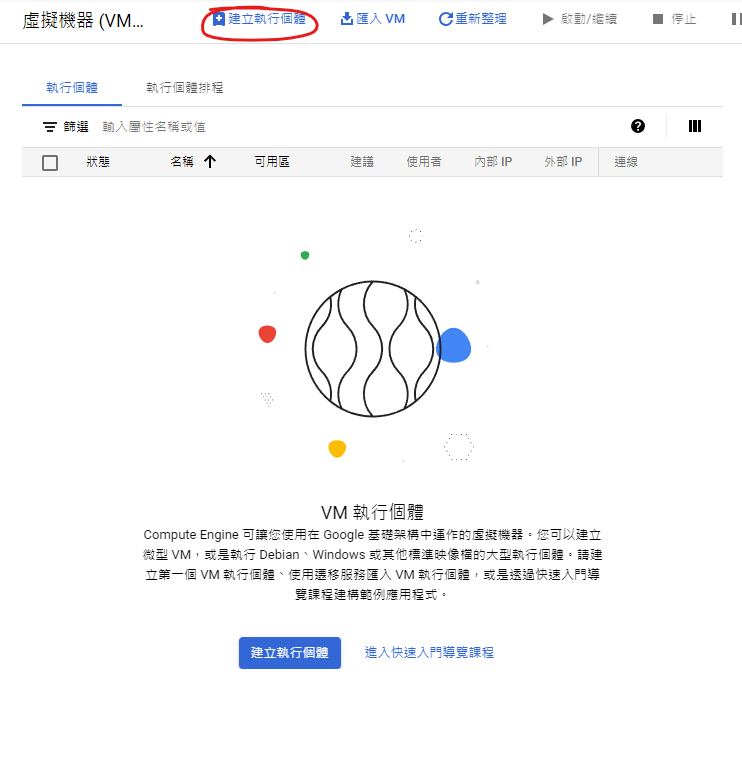
-
名稱隨意
-
區域選擇USwest4b
-
系列選擇E2
-
自訂機器類型
-
官方最低要求是16 CPU 16G RAM
-
SnarkOS官方的設備條件要求
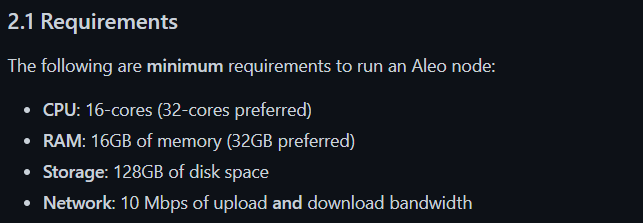
(官方最高要求規格大概只夠跑半個月體驗金就燒光了,建議使用16 vCPU+16G Ram的組合)
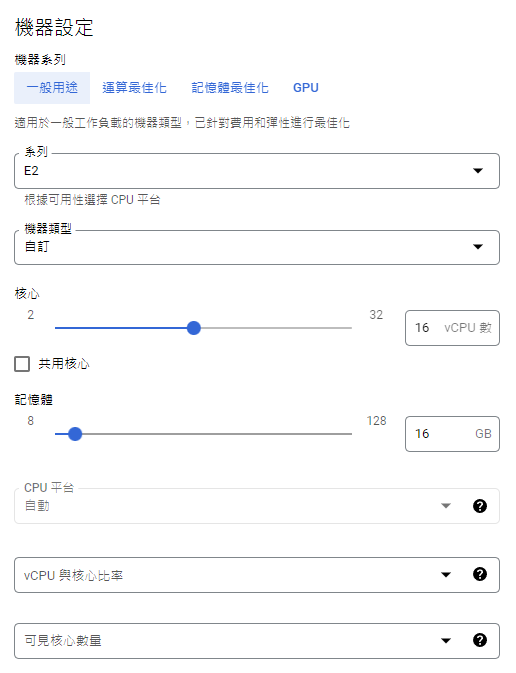
再來往下到開機磁碟,點擊變更
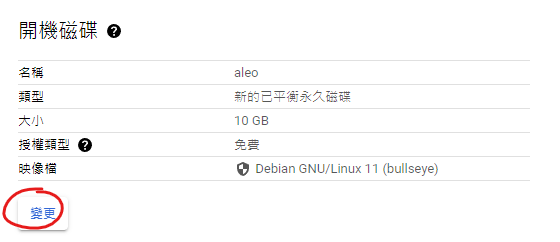
作業系統: Ubuntu
版本: Ubuntu 20.04 LTS (x86/64)
開機磁碟類型: 不更改
大小: 128GB
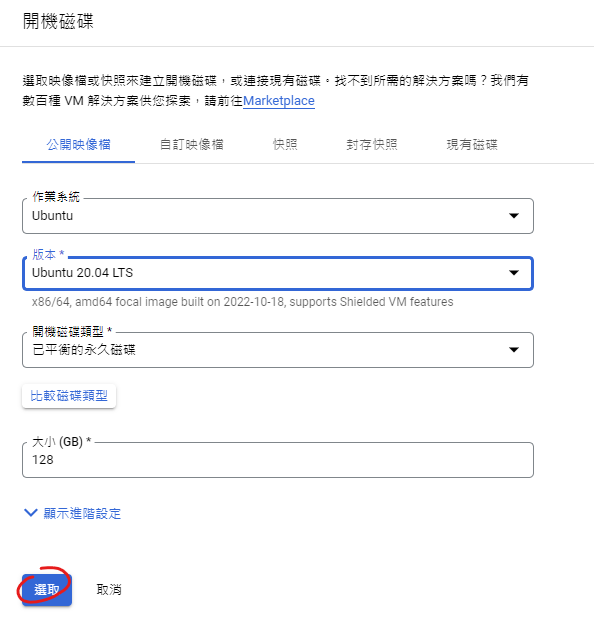
往下到防火牆,允HTTP及HTTPS流量

再來往下到進階選項→安全性→新增手動產生的安全殼層金鑰
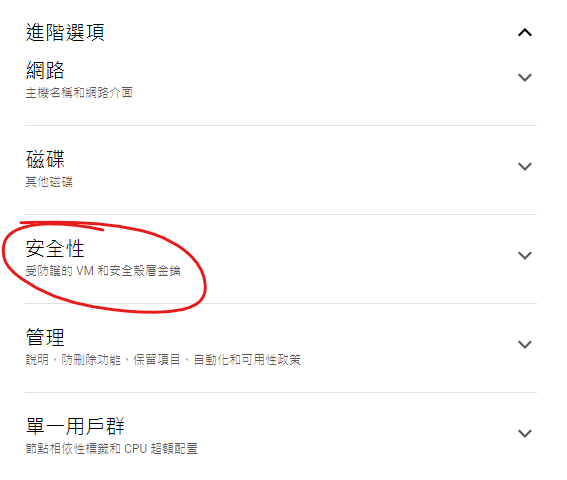
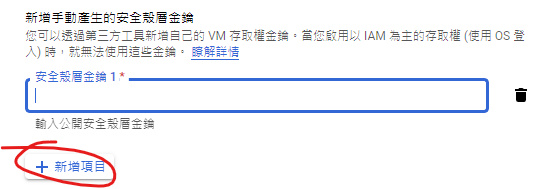
貼上剛剛在Xshell複製的公鑰,並將公鑰最後面的 rsa 2048-112122 刪除,更改為金鑰名稱。
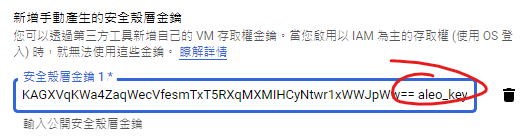
最後到最下面點擊建立,即完成了VM的初步設定,等待VM建立完成
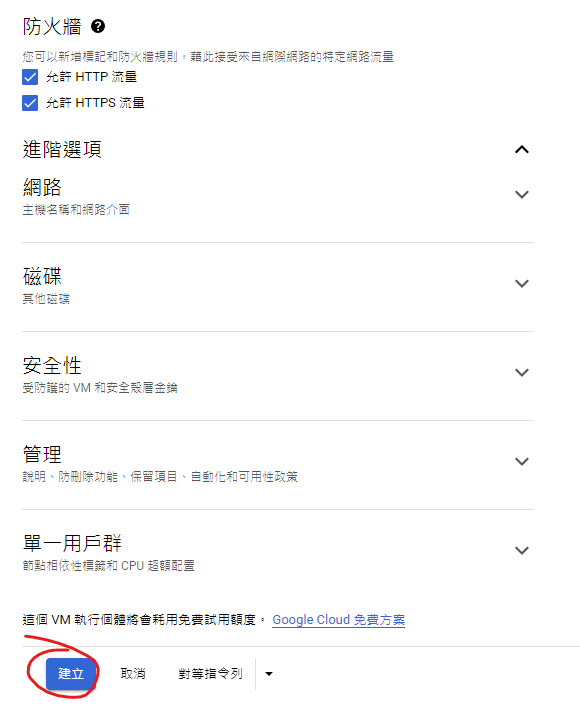
VM建立完成後,狀態會顯示綠色勾勾,接下來按下左邊的三個點,點擊查看網路詳細資料
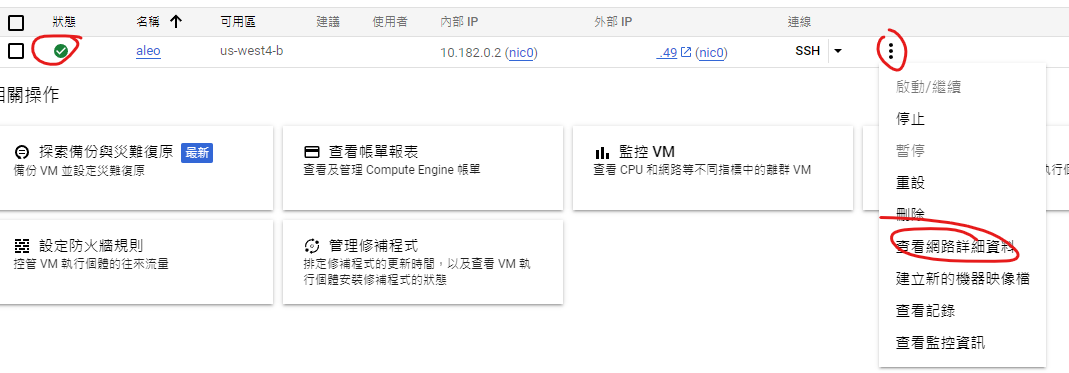
點擊左側”防火牆”→上方建立防火牆規則
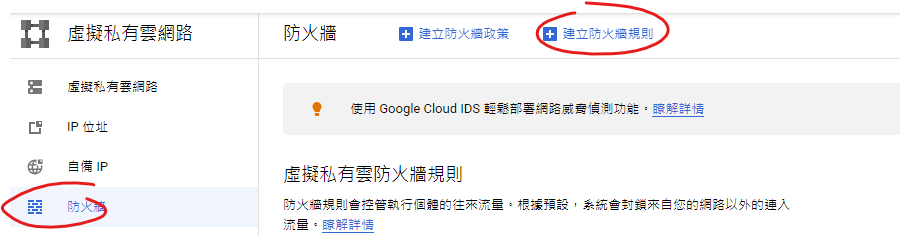
名稱隨意,往下流量方向選擇輸入 → 目標下拉選擇網路中的所有執行個體 → 來源IPv4範圍輸入 0.0.0.0/0 → 通訊協定和埠改為全部允許 → 建立
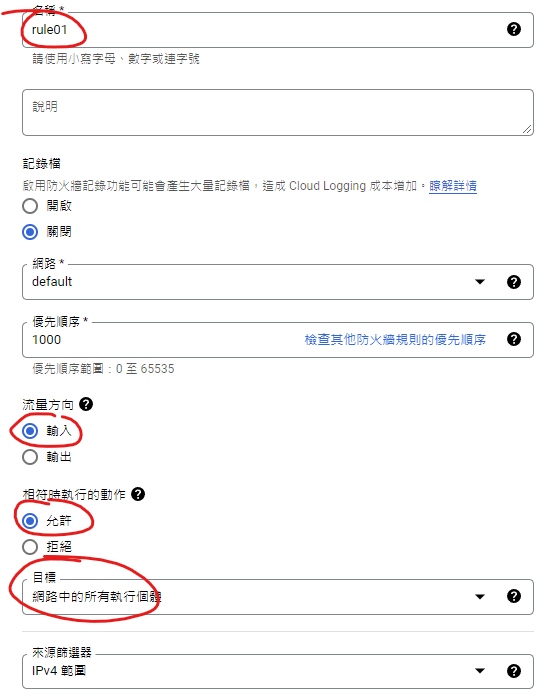
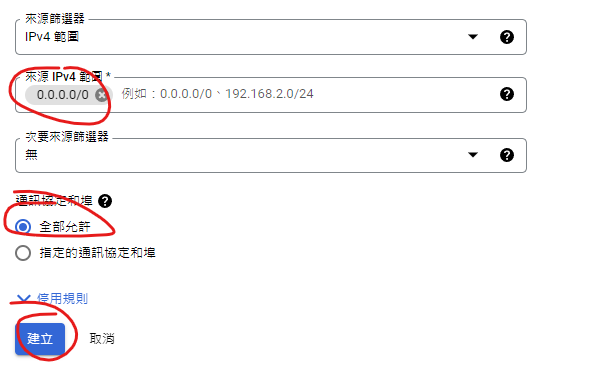
再建立一個防火牆規則,流量方向改為輸出,其餘設定與前一個相同。

3.將Xhell連上GoogleCloud VM
首先將剛剛建立的VM外部IP位置複製起來

打開Xshell → 點擊文件 → 新增
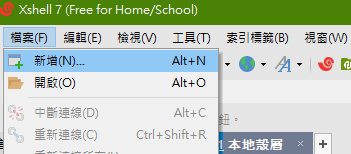
設定任意名稱 → 貼上剛剛複製的IP
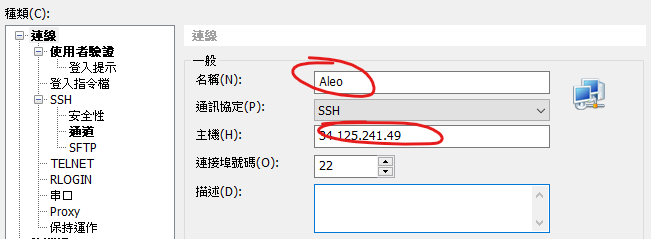
左側選擇使用者驗證 → 方法選擇Public Key → 點擊下方確認完成新增設定檔
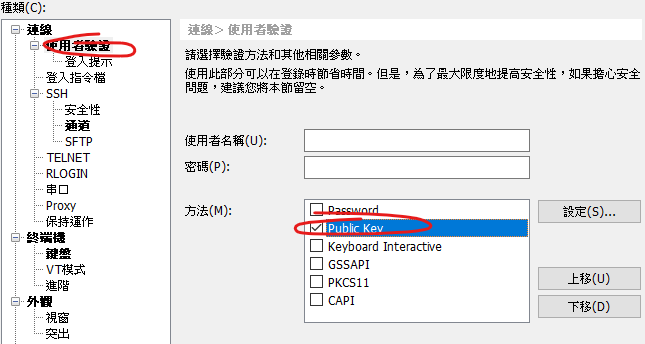
回到Xhell主頁面,左邊可以看到剛剛新增的設定檔,雙擊連線 → 出現安全性警告時選擇接受並存檔
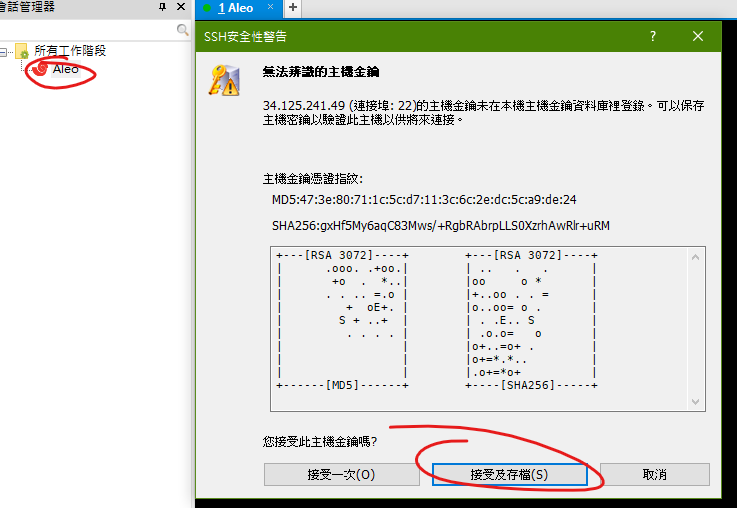
輸入建立金鑰時設定的金鑰名稱 → 確定
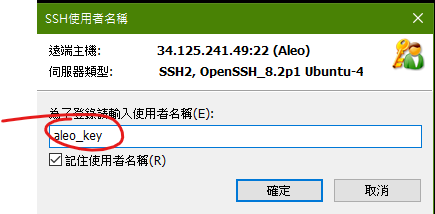
輸入建立金鑰時設定的密碼 → 確定
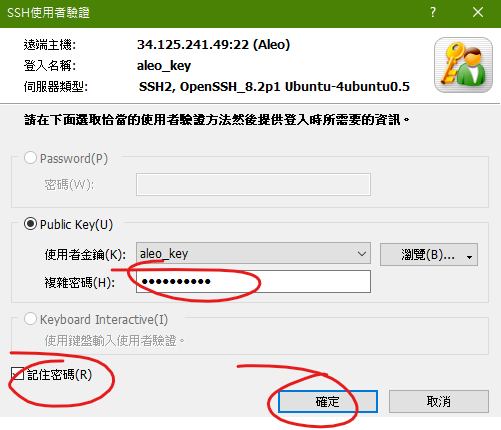
到這個畫面表示連接成功
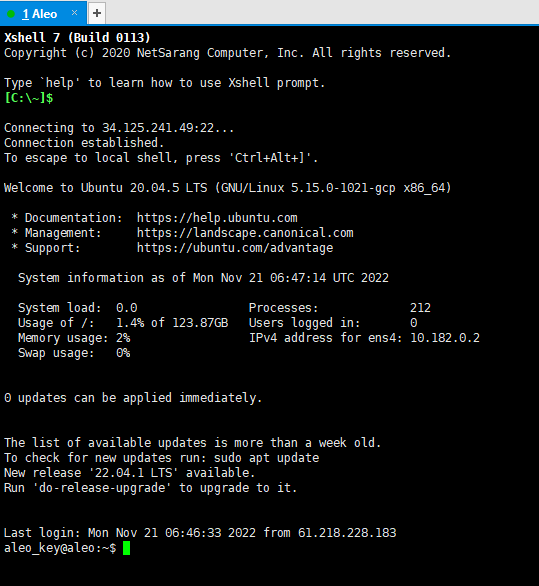
4.安裝Aleo節點
輸入
sudo passwd root
輸入自訂密碼 → 重複輸入一次
出現如畫面所示即成功設定root帳戶密碼
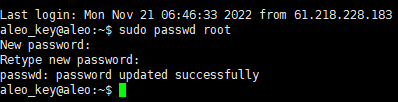
再來輸入
su root
輸入剛剛設定的密碼 → 接著輸入
wget https://github.com/b1ngfun/airdrop_onekey/releases/download/v0.1/aleo-bingfun.sh
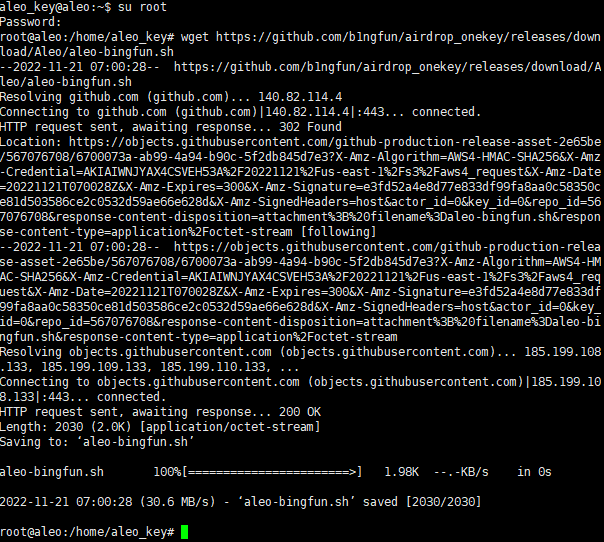
chmod +x ./aleo-bingfun.sh
bash aleo-bingfun.sh
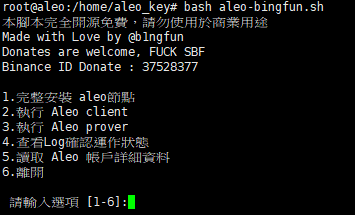
輸入 1 → Enter 自動進入安裝流程(安裝過程約需5-10分鐘,可以去泡杯咖啡尿個尿)
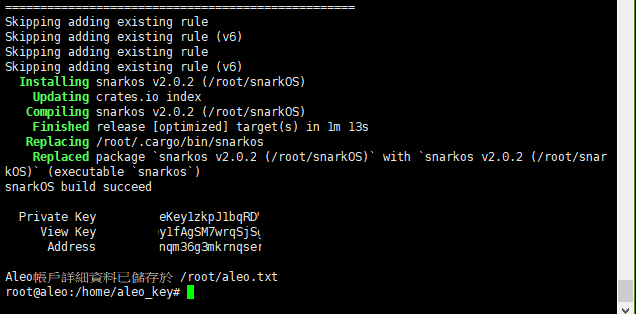
出現這個畫面表示安裝完成,建議將PrivateKey, View Key, Address記錄下來保存好,腳本會將一份副本保存於 /root/aleo.txt
再次輸入
bash aleo-bingfun.sh
選擇2 → 重複一次上面指令 → 選擇3,到此Aleo節點已啟動完畢
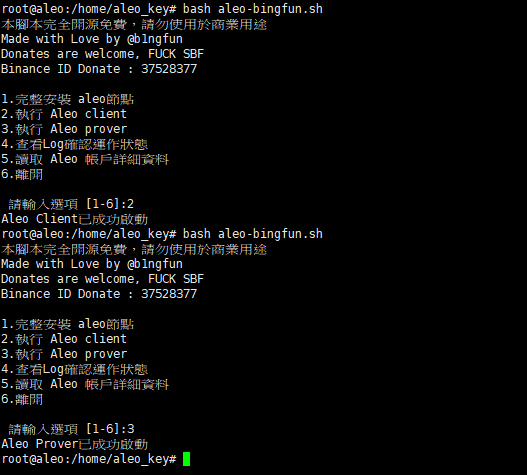
再次輸入
bash aleo-bingfun.sh
輸入4,Enter後看到這個畫面表示節點正常運作,Ctrl+C退出
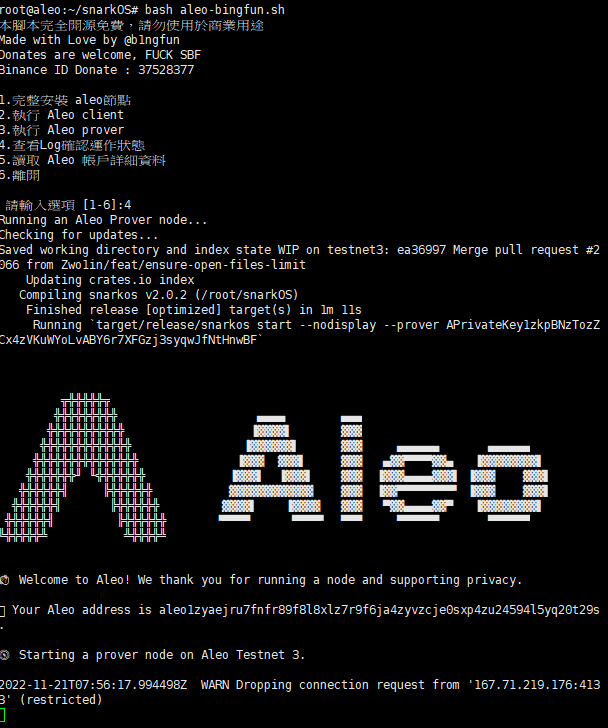
如果不幸忘了Private Key等資訊,可以輸入
bash aleo-bingfun.sh
輸入5,即可看到當時保存的Private Key等資訊,請妥善保存。
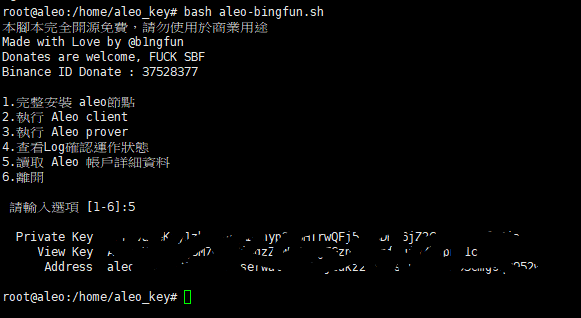
查詢目前節點運作狀態
輸入你的Address即可查詢目前節點運作狀態